Rumah >Tutorial perisian >Perisian komputer >Bagaimana untuk membuka tetapan gaya dimensi dalam AutoCAD2016 Langkah terperinci untuk membuka tetapan gaya dimensi dalam AutoCAD2016
Bagaimana untuk membuka tetapan gaya dimensi dalam AutoCAD2016 Langkah terperinci untuk membuka tetapan gaya dimensi dalam AutoCAD2016
- WBOYWBOYWBOYWBOYWBOYWBOYWBOYWBOYWBOYWBOYWBOYWBOYWBke hadapan
- 2024-05-08 11:58:071114semak imbas
Tetapan gaya label AutoCAD 2016 termasuk tetapan label kaya untuk memenuhi keperluan senario yang berbeza Gaya label tersuai boleh meningkatkan kecekapan lukisan. Tetapi ramai pemula tidak tahu bagaimana untuk membuka tetapan gaya anotasi Hari ini, editor PHP Baicao akan memperkenalkan kepada anda secara terperinci bagaimana untuk membuka tetapan gaya anotasi dalam AutoCAD 2016. Saya harap ia akan membantu anda berikut:
1 Mula-mula tetapkan gaya teks OK (nama gaya: GB). Kemudian buka pengurus gaya dimensi dan buat gaya dimensi baharu, juga dipanggil GB.
Tetapkan parameter seperti garisan dimensi dan garis lanjutan pada tab [Barisan], seperti yang ditunjukkan di bawah:

Nota: Titik permulaan mengimbangi dalam rajah ialah standard untuk lukisan seni bina dan lalai untuk lukisan mekanikal.
2. Dalam tab [Teks], pilih GB untuk gaya teks dan ketinggian teks 2.5 (GB: 2.5-3.5), seperti yang ditunjukkan di bawah:
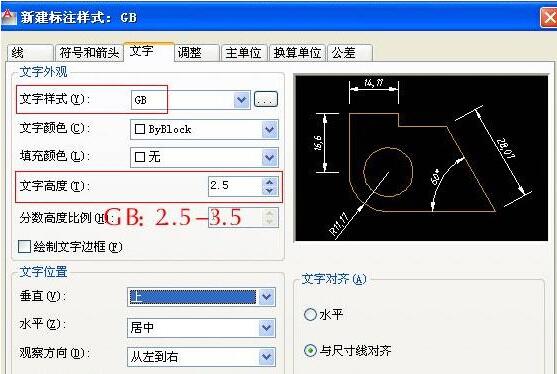
3 faktor skala mengambil nilai perkadaran, jika skala lukisan ialah 1:50, skala lukisan ialah 1:100, skala ialah 100. Ini adalah kes lukisan dalam ruang model susun atur, pilih [Layout (Ruang Kertas) Skala Anotasi] ], ia tidak perlu untuk menentukan nilai skala. Seperti yang ditunjukkan di bawah:
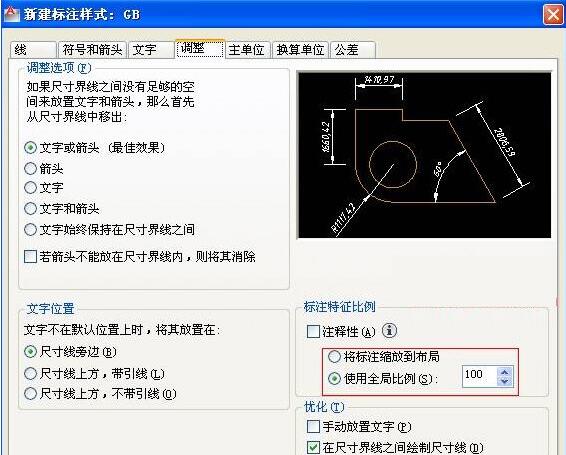
4. Unit utama boleh menjadi lalai:
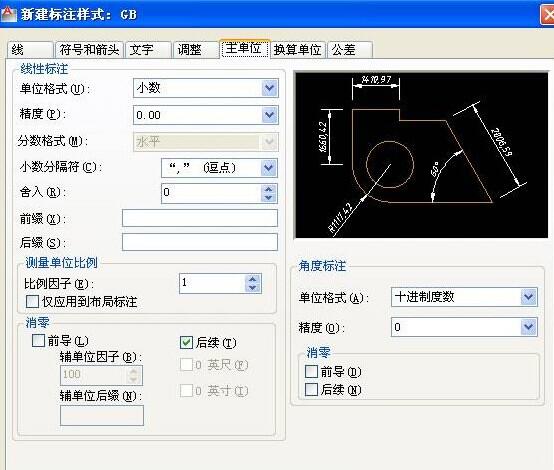
5. Selepas parameter awam ditetapkan, klik [OK] untuk kembali ke kotak dialog tahap sebelumnya dan lihat gaya GB baharu :
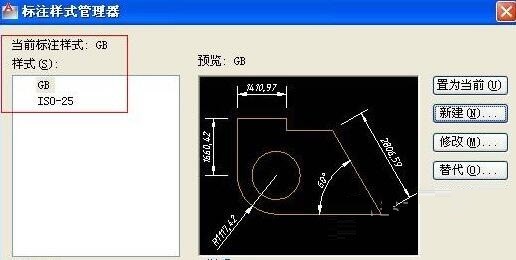
Langkah 2: Tetapkan setiap subgaya masing-masing, termasuk dimensi linear, dimensi diameter, dimensi jejari dan dimensi sudut (6-14)
6 Tetapkan subgaya dimensi linear: ikut 5, teruskan ke [Baharu], dalam Pilih [Pelabelan Linear] di bawah [Digunakan untuk], seperti yang ditunjukkan di bawah:
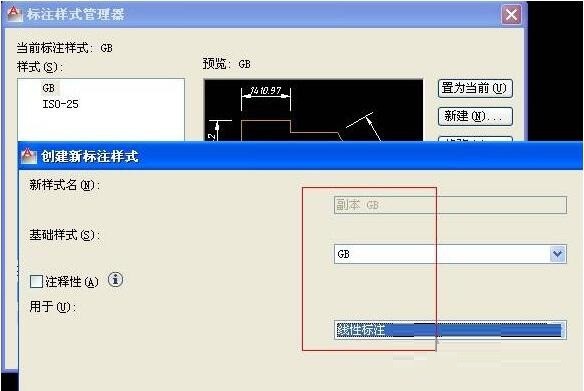
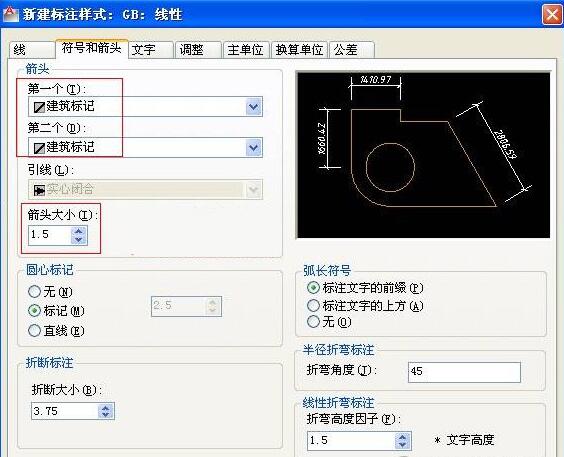
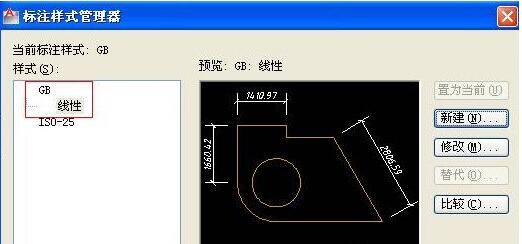
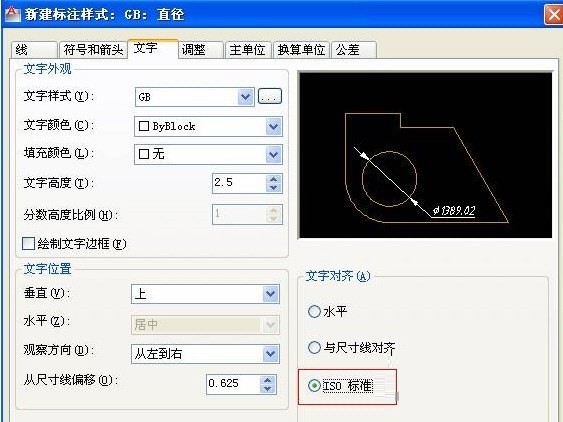
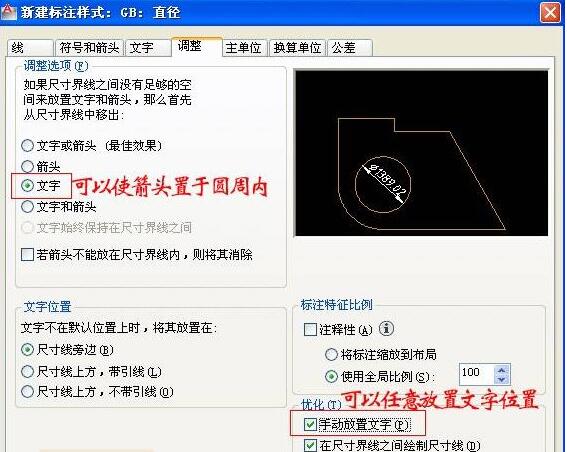
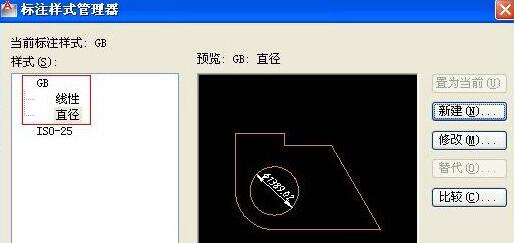
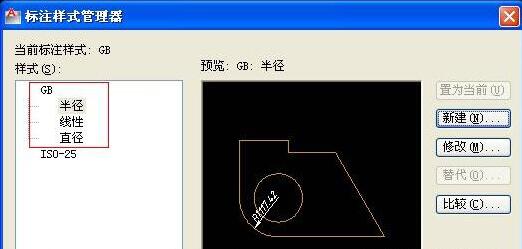
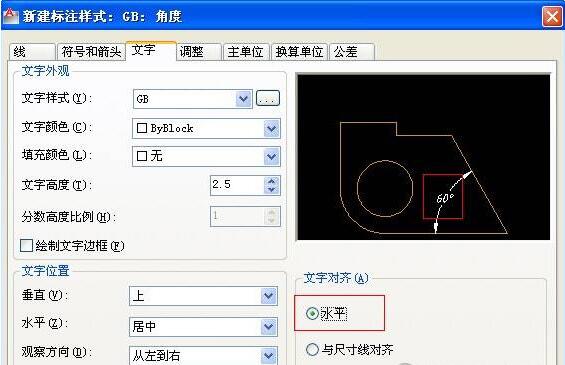
14 Gaya penandaan dimensi yang mematuhi piawaian kebangsaan ditetapkan sebagai gaya semasa dan gaya selesai, seperti yang ditunjukkan di bawah:
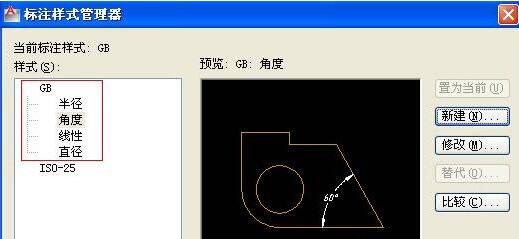
Atas ialah kandungan terperinci Bagaimana untuk membuka tetapan gaya dimensi dalam AutoCAD2016 Langkah terperinci untuk membuka tetapan gaya dimensi dalam AutoCAD2016. Untuk maklumat lanjut, sila ikut artikel berkaitan lain di laman web China PHP!
Artikel berkaitan
Lihat lagi- Bagaimana untuk melihat permainan tersembunyi di Steam
- Bagaimana untuk menggunakan perisian yang sesuai untuk membuka fail dll pada komputer win10?
- Bagaimana untuk menetapkan kata laluan akaun yang disimpan dan melihat kata laluan akaun pengguna yang disimpan dalam Pelayar 360
- Cara menggunakan CAD untuk menandakan semua dimensi dengan satu klik
- Cara membatalkan lompatan automatik IE ke tepi

